Программирование/изменение ячеек для отправки
В данном разделе приведены инструкции по настройке ячейки для отправки.
Эта функция позволяет использовать аппарат в качестве станции переадресации факсимильных сообщений. Документы, переданные с SUB-кодом, соответствующим SUB-коду, запрограммированному как ячейка для отправки, принимаются, а затем пересылаются запрограммированному получателю.
Так как по одному запросу отправки документы можно пересылать нескольким адресатам, это позволяет сократить расходы на оплату телефонных услуг при передаче сообщений удаленным адресатам.
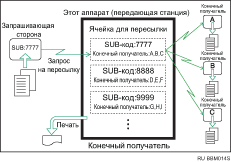
Сообщите запрашивающему абоненту SUB-код, назначенный ячейке для отправки. Если отправителю требуется, чтобы Ваш аппарат переслал документ, попросите отправителя передать документ в режиме передачи с SUB-кодом и указать данный SUB-код. Если был также запрограммирован пароль, сообщите его запрашивающему абоненту и попросите ввести его в качестве SID-кода.
Пользователь может сохранить следующие параметры:
Имя ячейки (обязательно)
До 20 символов.
SUB-код (обязательно)
Длиной до 20 символов, может содержать цифры 0 - 9, символы "#" и "*", а также пробелы (первый символ не может быть пробелом).
Конечный получатель (обязательно)
Для каждой ячейки можно сохранить пять конечных получателей (адресатов, которым будут переадресованы документы). Укажите конечных получателей с помощью одиночных или групповых адресатов, заранее запрограммированных в списке адресатов.
Пароль (по желанию)
Длиной до 20 символов, может содержать цифры 0 - 9, символы "#" и "*", а также пробелы (первый символ не может быть пробелом).
Если запрограммирован пароль, перед именем ячейки отображается метка.
![]() Нажмите [Функции факса].
Нажмите [Функции факса].
![]() Нажмите [Общие настройки].
Нажмите [Общие настройки].
![]() Нажмите [Настройка ячейки].
Нажмите [Настройка ячейки].
![]() Проверьте, что выбрано [Прогр./изменить].
Проверьте, что выбрано [Прогр./изменить].
![]() Выберите ячейку для программирования.
Выберите ячейку для программирования.
При программировании новой ячейки нажмите [*Не задано].
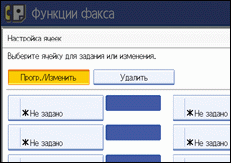
Для изменения уже запрограммированной ячейки нажмите на нее, затем переходите к шагу 8.
![]() Нажмите [Ячейка для перес.].
Нажмите [Ячейка для перес.].
![]() Введите имя ячейки и нажмите [ОК].
Введите имя ячейки и нажмите [ОК].
![]() Введите код SUB.
Введите код SUB.

Для изменения SUB-кода нажмите [Сброс] или клавишу [Сброс/Стоп], затем повторите ввод. Для изменения имени ячейки нажмите [Имя ячейки], затем повторите процедуру с шага 7.
![]() Для программирования конечных получателей выберите принимающую станцию.
Для программирования конечных получателей выберите принимающую станцию.
Можно сохранить пять принимающих станций.
![]() Укажите конечных получателей с помощью клавиш адресатов, затем нажмите [ОК].
Укажите конечных получателей с помощью клавиш адресатов, затем нажмите [ОК].
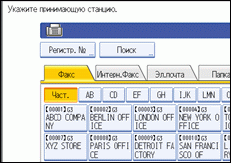
Нажмите клавишу, расположенную на экране слева, чтобы выбрать адресата (номер факса, адрес электронной почты, адресата Интернет-факса и папку).
Адресат IP-факса появится в списке адресатов факса.
Станция приема также может быть зарегистрирована как групповой адресат. В таком случае в группе можно указать до 500 абонентов, включая конечных получателей 1 - 5.
![]() Для программирования пароля нажмите клавишу [Пароль].
Для программирования пароля нажмите клавишу [Пароль].
Если программировать пароль не требуется, переходите к шагу 14.
![]() Введите пароль и нажмите [ОК].
Введите пароль и нажмите [ОК].
Если при вводе допущена ошибка, нажмите клавишу [Сброс] или [Сброс/Стоп] перед нажатием [OK] и повторите ввод.
![]() Введите пароль снова и нажмите [ОК].
Введите пароль снова и нажмите [ОК].
Если при вводе допущена ошибка, нажмите клавишу [Сброс] или [Сброс/Стоп] перед нажатием [OK] и повторите ввод.
Для изменения пароля после нажатия [ОК] нажмите [Изменить] и повторите шаги 12 и 13 или нажмите [Отмена] и повторите процедуру с шага 11.
![]() Нажмите [Безопасность].
Нажмите [Безопасность].
Если функция безопасности не была запрограммирована, перейдите к шагу 17.
Настройка безопасности учитывает использование аутентификации S/MIME. Подробную информацию о настройках безопасности выясните у администратора.
![]() Выберите функции безопасности.
Выберите функции безопасности.
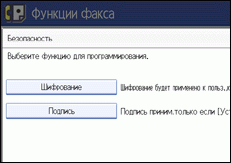
Чтобы задать шифрование для документов, пересылаемых на принимающую станцию, нажмите [Шифрование]. Для использования функции шифрования адрес должен храниться в адресной книге, а также должно быть разрешено шифрование. За подробной информацией о шифровании обратитесь к администратору.
Для прикрепления подписи к документам, пересылаемым на принимающую станцию, нажмите [Подпись]. За подробной информацией о подписи обратитесь к администратору.
![]() Нажмите [ОК].
Нажмите [ОК].
![]() Нажмите [ОК].
Нажмите [ОК].
![]() Нажмите [Выход].
Нажмите [Выход].
![]() Нажмите клавишу [Инструменты пользователя/Счетчик].
Нажмите клавишу [Инструменты пользователя/Счетчик].
![]()
После отправки документов отчеты о результатах передачи не доставляются отправителю.
Можно задать адресата факса, Интернет-факса, IP-факса, эл. почты или папки в качестве принимающей станции.
Если вы указали адресата эл. почты или папки для передачи, можно указать формат файла, который будет использоваться при отправке на принимающую станцию. См. раздел "Настройка параметров" (переключатель 21, бит 3).
После отправки документов они удаляются.
Если эта функция включена, после завершения отправки аппарат распечатывает принятые пересылаемые документы и отчет о результатах пересылки. Если печатать его не требуется, обратитесь в сервисный центр.
Для редактирования ячеек используется та же процедура, что и для их программирования.
Если вы удаляете адресата, указанного как адресат приема, используя список адресатов, также удаляются параметры этого адресата приема, поэтому они должны быть зарегистрированы снова. Если адресат изменен, документ передается новому адресату. Если адресат указанного типа не существует, можно задать альтернативного адресата. См. раздел "Настройка параметров" (переключатель 32, бит 0).
Выберите в настройках шифрования параметр [Шифровать все], и эл. почта будет отправляться в зашифрованном виде независимо от настроек безопасности в меню [Безопасность]. За подробной информацией о шифровании обратитесь к администратору.
В отношении электронной подписи существует несколько ограничений, которые зависят от параметров S/MIME в утилите "Web Image Monitor". За подробной информацией об электронной подписи обратитесь к администратору.
Если выбран параметр [Установить отдельно]:
Для параметра [Безопасность] можно задать значение [Подпись] и прикрепить электронную подпись к эл. почте для передачи корреспонденции.
Если выбран параметр [Не использовать подписи]:
Значение [Подпись] для параметра [Безопасность] не будет отображаться.
Если выбран параметр [Использовать подписи]:
Электронная подпись прикрепляется при отправке эл. почты. Значение [Подпись] для параметра [Безопасность] нельзя отменить.